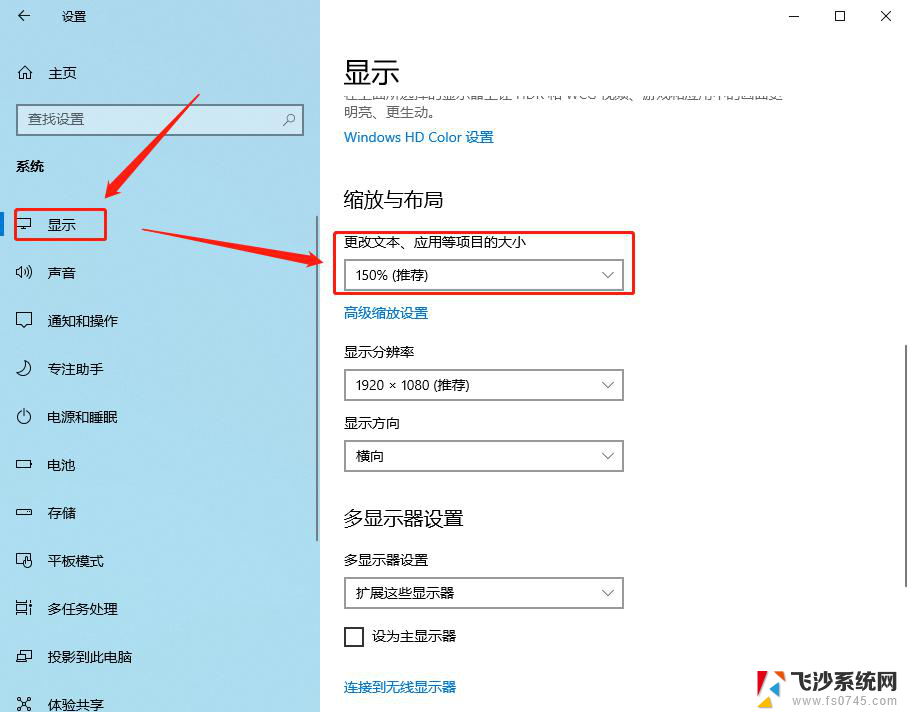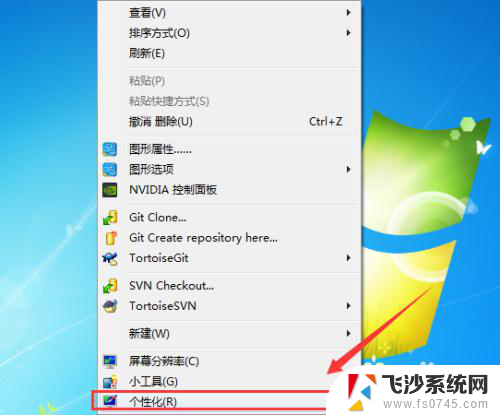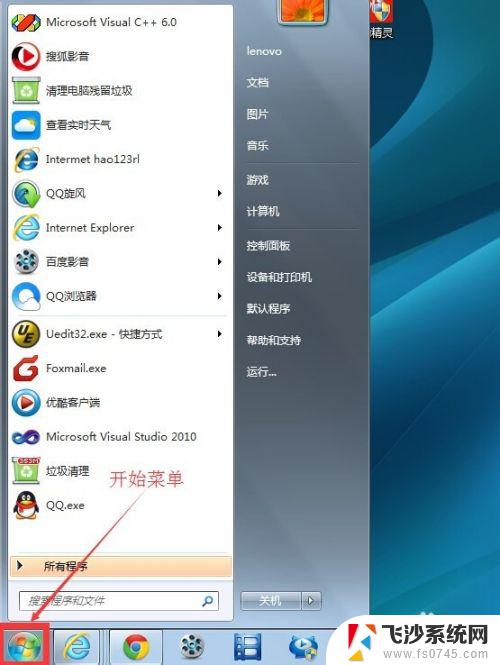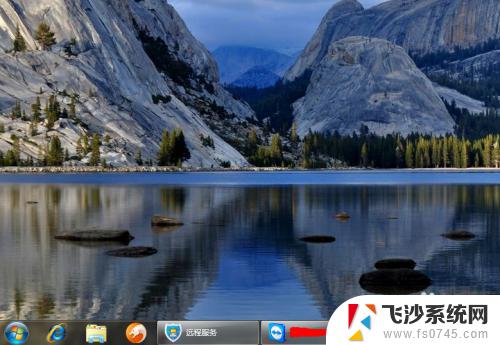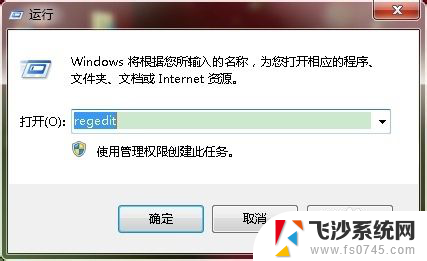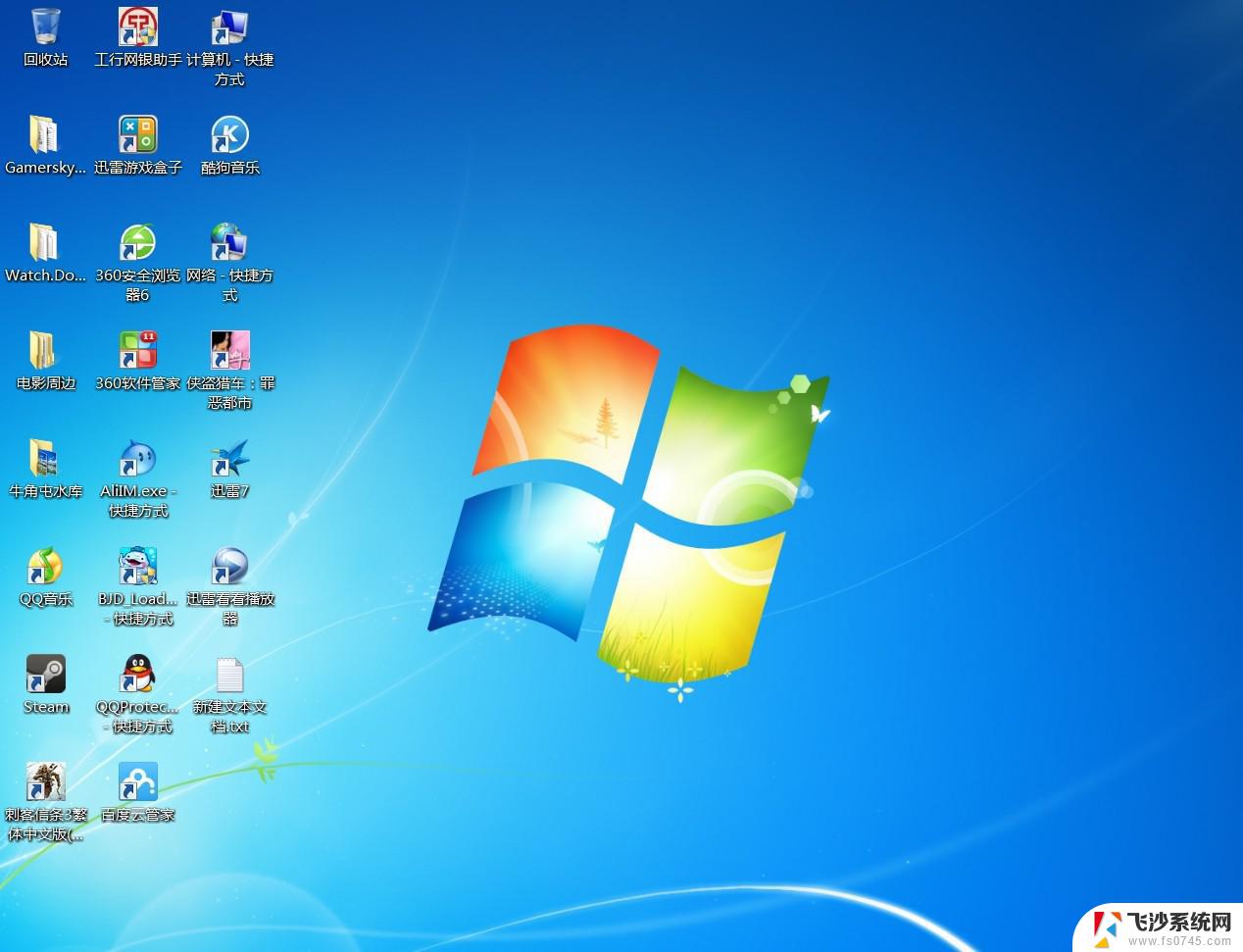win7怎么还原桌面图标 Win7桌面图标更改方法
Win7作为一款经典的操作系统,拥有许多用户喜爱的特色功能,其中桌面图标的更改和还原是用户常遇到的问题之一。无论是因为误操作、系统故障还是个人喜好,我们都可能需要还原桌面图标。针对Win7用户来说,如何恢复桌面图标呢?接下来我们将介绍Win7桌面图标的还原方法,帮助大家解决这一困扰。无论您是初次接触Win7,还是已经使用了一段时间,本文将为您提供简单易懂的操作指南,帮助您重新找回心仪的桌面图标,让您的电脑桌面焕然一新。
步骤如下:
1.在桌面空白处点击鼠标右键,弹出快捷菜单。选择“个性化”,进入个性化窗口
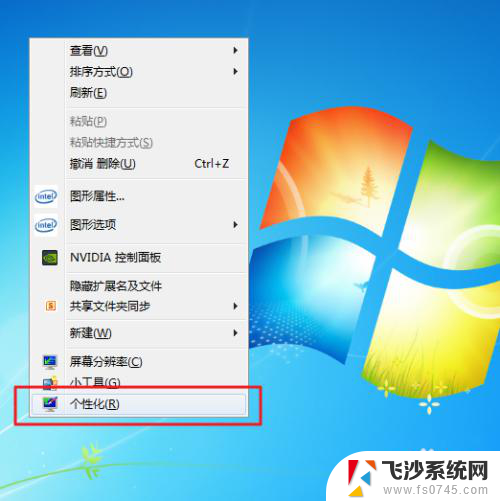

2.点击个性化窗口左侧的“更改桌面图标”链接,进入“桌面图标设置”对话框
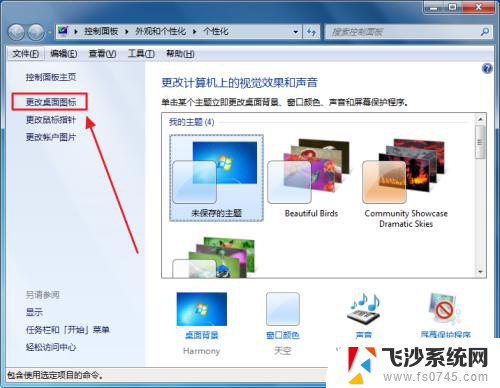
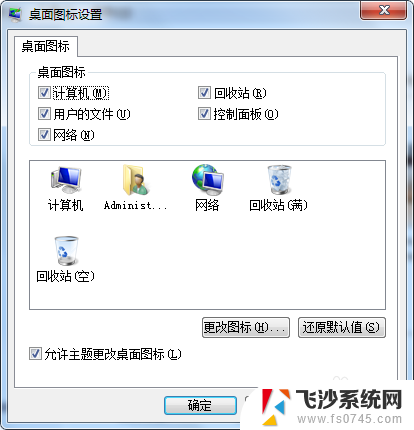
3.选择需要更改的图标,如“计算机”。点击“更改图标”按钮,进入“更改图标”对话框
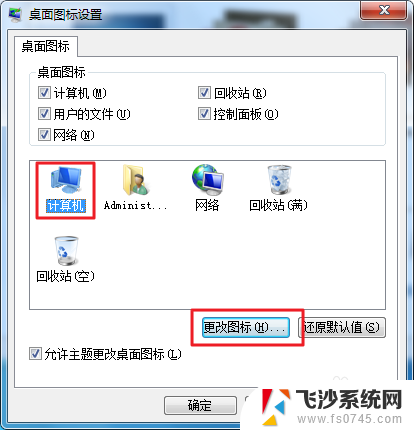
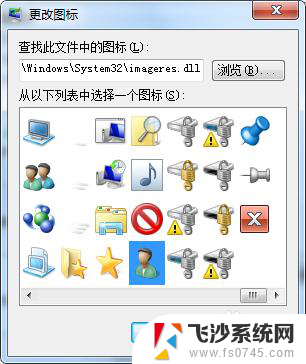
4.可以在列表中选择一个图标,也可以点击浏览。选择文件中的图标,这里选择列表的图标,选择后,分别在“更改图标”和“桌面图标设置”对话框中点击确定按钮

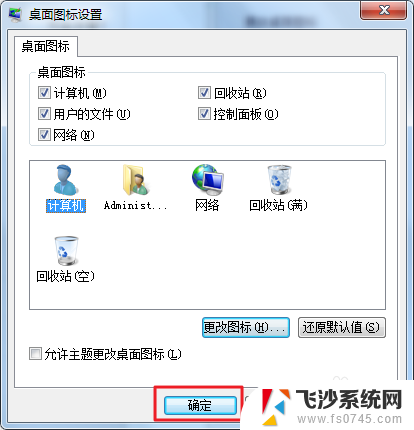
5.此时,发现桌面上“计算机”的图标变成了更改后的样式。另外,我们也可以对其他图标进行更改。
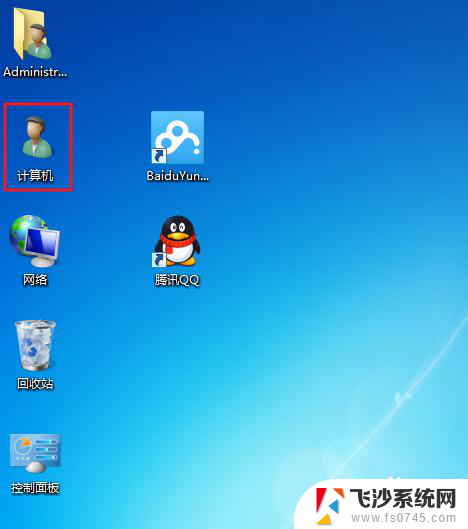
以上就是如何还原Win7桌面图标的全部内容,不了解的用户可以按照小编的方法进行操作,希望这些内容能帮到大家。